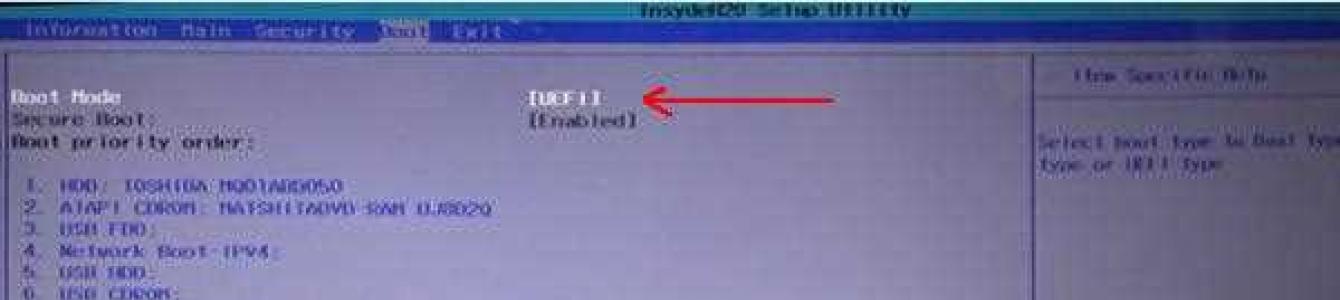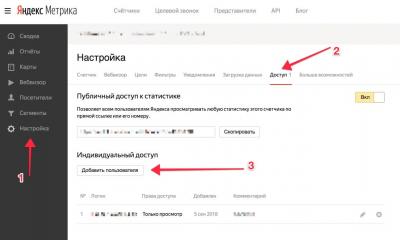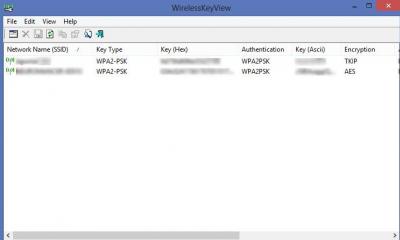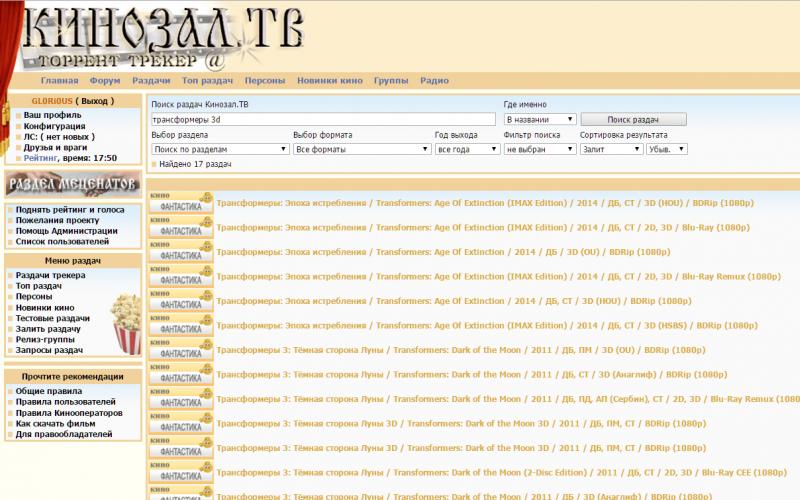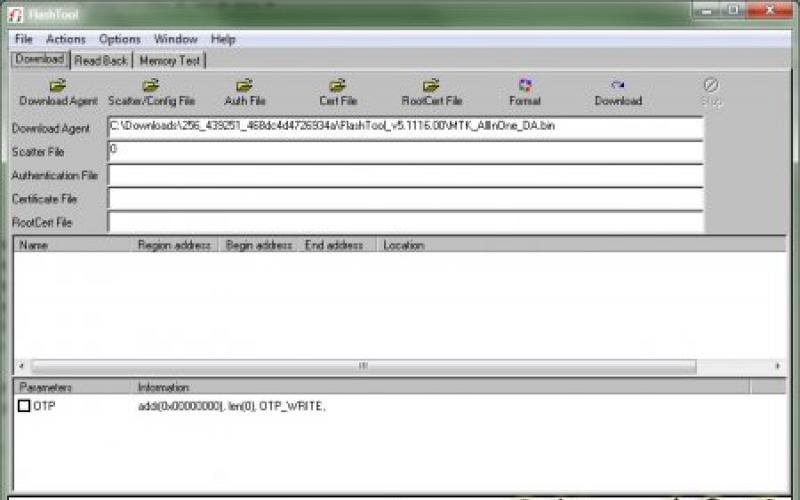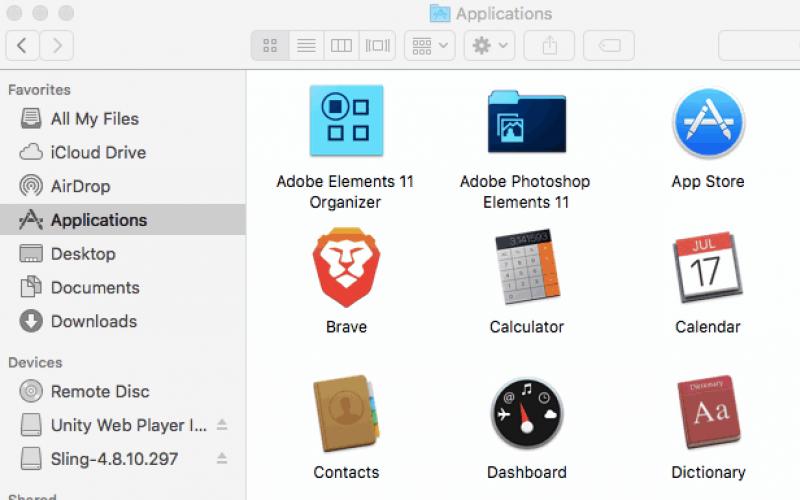Многие проблемы на ноутбуке можно решить, если сбросить настройки Биоса к заводским (иногда, их еще называют оптимальными или безопасными).
Вообще, делается это довольно легко, сложнее будет, если вы поставите пароль на Биос и при включении ноутбука он будет спрашивать этот самый пароль. Здесь уже без разборки ноутбука не обойтись…
В этой статье я хотел рассмотреть оба варианта.
1. Сброс настроек Биоса ноутбука к заводским
Для входа в настройки Биос обычно используются клавиши F2 или Delete (иногда клавиша F10). Зависит это от модели вашего ноутбука.
Узнать какую кнопку нажимать достаточно легко: перезагружаете ноутбук (или включите его) и смотрите первое окно приветствия (на нем всегда указывается кнопка входа в настройки Биос). Так же можно воспользоваться документацией, которая шла вместе с ноутбуком при покупке.
И так, будем считать что в настройки Биос вы вошли. Далее нас интересует вкладка Exit . Кстати, в ноутбуках разных марок (ASUS, ACER, HP, SAMSUNG, LENOVO) название разделов Биоса практически одинаковое, поэтому делать скриншоты к каждой модели смысла нет…
Далее в разделе Exit выбираем строчку вида «Load Setup Defaults » (т.е. загрузка дефолтных настроек (или настроек по умолчанию)). Затем во всплывающем окне нужно будет подтвердить, что вы хотите сбросить настройки.
И останется только выйти из Биос с сохранением произведенных настроек: выбрать Exit Saving Changes (первая строчка, см. скриншот ниже).
Кстати, в 99% случаях со сброшенными настройками ноутбук будет нормально загружаться. Но иногда случается небольшая ошибка и ноутбук не может найти с чего ему загрузиться (т.е. с какого устройства: флешки, HDD и пр.).
Чтобы исправить ее, снова зайдите в Биос и перейдите в раздел Boot .
Здесь нужно изменить вкладку Boot Mode : UEFI изменить на Legacy, затем выйти из Биоса с сохранением настроек. После перезагрузки - ноутбук должен нормально загружаться с жесткого диска.

2. Как сбросить настройки Биос если он требует пароль?
Теперь представим более серьезную ситуацию: случилось так, что вы поставили пароль на Биос, а теперь его забыли (ну или сестра, брат, друг поставил пароль и зовет вас на помощь…).
Включаете ноутбук (в примере ноутбук фирмы ACER) и видите следующее.

На все попытки перебора - ноутбук отвечает ошибкой и через несколько неправильных введенных паролей просто выключается…
В этом случае не обойтись без снятия задней крышки ноутбука.
Сделать нужно всего три вещи:
- отключить ноутбук от всех устройств и вообще вынуть все шнуры, которые подключены к нему (наушники, шнур питания, мышка и пр.);
- вынуть аккумуляторную батарею;
- снять крышку, защищающую оперативную память и жесткий диск ноутбука (конструкция у всех ноутбуков разная, иногда может потребоваться снять полностью заднюю крышку).


Под планками оперативной памяти есть два контакта (они еще подписаны JCMOS) - они то нам и нужны. Теперь делаете следующее:
- замыкаете эти контакты отверткой (и не размыкаете пока не выключите ноутбук. Здесь нужно терпение и аккуратность);
- подключаете к ноутбуку шнур питания;
- включаете ноутбук и ждете примерно сек. 20-30;
- выключаете ноутбук.
Теперь можно подключить оперативную память, жесткий диск и батарею.


Нужно сказать пару слов о «подводных камнях»:
- не во всех ноутбуках будут два контакта, в некоторых их три и для сброса необходимо переставить джампер с одного положения на другое и подождать несколько минут;
- вместо перемычек может быть кнопка обнуления: просто нажмите ее карандашом или ручкой и подождите несколько секунд;
- так же сбросить Биос можно, если вынуть на некоторое время батарейку с материнской платы ноутбука (батарейка по виду в виде таблетки, небольшая).
На этом сегодня все. Не забывайте пароли!
В результате установки некорректных параметров в настройках BIOS, нарушается его правильная работа, проявляется это в нестабильной работе системы или ее полным отказом. Для предотвращения таких последствий в BIOS предусмотрена функция сброса. Обнуление BIOS - это приведение значений параметров BIOS к заводским настройкам, выбранным изготовителем материнской платы как самое безопасное и стабильное.
Список наиболее частых причин из-за которых возникает необходимость обнулять BIOS:
1. Компьютер не реагирует на нажатие кнопки Power.
2. Компьютер включается, но издает какие-то звуки и не хочет загружать операционную систему.
3. Компьютер работает, но не стабильно - зависает, перезагружается и т.д.
4. При необходимости обновления версии БИОС.
5. Для сброса неизвестного пароля.
Обнулить BIOS. Способ 1
Выключить компьютер. Найти перемычку на материнской плате , отвечающую за Clear CMOS, как правило она находится неподалеку от батарейки. Поставить её из исходного положения (1-2) в положение (2-3). Подождать 10-15 секунд, переставить перемычку обратно в положение (1-2). Кроме того при этом лучше отсоединить кабель электросети от блока питания.
Обнулить BIOS. Способ 2
Выключить компьютер. Найти круглую плоскую батарейку на материнской плате. Аккуратно вытащить её из гнезда, отогнув фиксатор, и положить отдельно. Подождать 1 минуту. Вставить батарейку обратно.
Обнулить BIOS. Способ 3
Если на вашей материнке нет аккумулятора, найдите микросхему с маркировкой Dallas или Odin (у них батарейка встроенная) - перемычка должна быть где то рядом. Иногда можно обнулить БИОС замыканием контактов микросхем. Надо сказать, что замыкать контакты самой батарейки иногда очень опасно.
Обнулить BIOS. Способ 4
При помощи любого языка программирования в порт с адресом 70Н записывается значение от 10Н до 2FH, а в порт 71Н любое значение, не равное старому значению. Вот пример для Borland Pascal 7.0:
Port[$70]:=$10
Port[$71]:=Port[$71] xor $FF
Принцип действия этого способа основан на разрушении контрольной суммы содержимого CMOS-памяти.
После перезагрузки значения БИОС установятся заводские, и пароль станет стандартным для данной версии BIOS.
Код программы на Turbo Pascal:
Begin
Port[$70]:=$2E;
Port[$71]:=$00;
Port[$70]:=$2F;
Port[$71]:=$00;
end;
Обнулить BIOS. Способ 5
В составе Windows есть утилита DEBUG - для оперативного изменения содержимого указанных ячеек памяти. Принцип работы аналогичный предыдущему - разрушение контрольной суммы CMOS.
Для того, чтобы запустить утилиту необходимо войти в меню Пуск, нажать Выполнить и ввести debug.
Затем ввести следующее:
о 70 17
о 71 17
Q
И перезагрузиться.
Обнулить BIOS. Способ 6

Нужно просто выдернуть джампер с пары контактов и передвинуть на один контакт в сторону. То есть он перемыкал первый и второй контакты, а нужно переключить его так, чтобы он замыкал второй и третий.
Иногда можно столкнуться вот с таким вариантом:

Тут нужно перемкнуть контакты отвёрточкой или чем-то похожим.
После того, как нужные контакты замкнуты - включаем компьютер, ждём пару минут и снова выключаем. Возвращаем джампер на место и включаем устройство.
BIOS сброшен!
Способ третий. Батарейка
Ещё один вариант связан с системной батарейкой CR2032, отвечающей за сохранность данных CMOS. Вот она:

Чтобы вернуть настройки БИОС к заводским параметрам надо на выдернуть её минут на 15-20. Как это сделать? Нажимаем на лапку зажима в сторону, противоположную батарейке, как изображено на фото:

После этого батарейка должна выскочить из пазов. Ждём 15-20 минут и возвращаем её назад. Сброс настроек BIOS компьютера выполнен!
Настройки базового оборудования и времени вашего компьютера хранятся в БИОС и, если по какой-то причине у вас возникли проблемы после установки новых устройств, вы забыли пароль или просто что-то не так настроили, вам может потребоваться сбросить БИОС к настройкам по умолчанию.
В этой инструкции я покажу примеры того, как можно сбросить БИОС на компьютере или ноутбуке в тех случаях, когда вы можете попасть в настройки и в той ситуации, когда это сделать не получается (например, установлен пароль). Также будут приведены примеры для сброса настроек UEFI.
Сброс БИОС в меню настроек
Первый и самый простой способ - зайти в БИОС и сбросить настройки из меню: в любом варианте интерфейса такой пункт имеется в наличии. Покажу несколько вариантов расположения данного пункта, чтобы было ясно, где искать.
Для того, чтобы зайти в БИОС обычно требуется нажать клавишу Del (на компьютере) или F2 (на ноутбуке) сразу после включения. Однако, бывают и другие варианты. Например, в Windows 8.1 с UEFI, попасть в настройки можно, используя загрузки. ().
В старых вариантах БИОС, на главной странице настроек могут присутствовать пункты:
- Load Optimized Defaults - сброс настроек на оптимизированные
- Load Fail-Safe Defaults - сброс на настройки по умолчанию, оптимизированные для снижения вероятности сбоев.

На большинстве ноутбуков, сбросить настройки БИОС можно на вкладке «Exit», выбрав пункт «Load Setup Defaults».

На UEFI все примерно также: в моем случае пункт Load Defaults (настройки по умолчанию) находится в пункте Save and Exit (сохранить и выйти).
Таким образом, вне зависимости от того, какой вариант интерфейса БИОС или UEFI на вашем компьютере, следует найти пункт, служащий для установки параметров по умолчанию, называется он везде одинаково.
Сброс настроек БИОС с помощью перемычки на материнской плате

Большинство материнских плат оснащаются перемычкой (иначе - джампером), которая позволяет сбросить память CMOS (а именно там хранятся все настройки БИОС). Представление о том, что такое перемычка вы можете получить из картинки выше - при замыкании контактов определенным образом, меняются те или иные параметры работы материнской платы, в нашем случае это будет сброс настроек БИОС.
Итак, для сброса вам потребуется выполнить следующие шаги:

На этом сброс настроек БИОС завершен, вы можете установить их заново или использовать настройки по умолчанию.
Переустановка батарейки
Память, в которой хранятся настройки БИОС, а также часы материнской платы не являются энергонезависимыми: на плате имеется батарейка. Снятие этой батарейки приводит к тому, что память CMOS (включая пароль на БИОС) и часы сбрасываются (правда иногда требуется подождать несколько минут, прежде чем это произойдет).
Примечание: иногда встречаются материнские платы, на которых батарейка не съемная, будьте осторожны и не применяйте лишних усилий.
Соответственно, для того, чтобы сбросить БИОС компьютера или ноутбука вам потребуется вскрыть его, увидеть батарейку, вынуть её, чуть подождать и поставить обратно. Как правило, для извлечения достаточно надавить на защелку, а для того, чтобы поставить обратно - просто слегка надавить, пока батарейка сама не защелкнется.
Переключили что-то не так в BIOS или UEFI и в результате возникли проблемы в работе компьютера. Что-то напутали в настройках и не знаете как вернуть их по умолчанию. А может компьютер вообще не запускается после изменений в БИОС. Рассмотрим, как можно сбросить настройки до значений по умолчанию.
БИОС оказывают непосредственное влияние на работу компьютера и отдельных его компонентов. Иногда возникают моменты, когда нужно что-то изменить – переключить режим работы привода, отрегулировать установки процессора и тому подобное. Может случиться, что сконфигурируем что-то неправильно, и не знаем как сбросить к первоначальным значениям. Бывает даже так, что компьютер может вообще не загрузится – что делать в этой ситуации?
Способ 1: Сброс настроек через BIOS/UEFI
Лучший вариант – сбросить BIOS до заводских значений. Тогда все изменения, которые вы ввели, будут сброшены и всё будет работать как раньше. Существует несколько способов это сделать. Если компьютер включается, тогда можно зайти в БИОС и восстановить установки по умолчанию. В противном случае, если не получается зайти в BIOS, предстоит править ручным способом.
Если компьютер включился, на первом экране отобразится информация о клавише, через которую можно Setup. Как правило, это клавиши Del илиF2.
Эти функции отвечают за восстановление значений по умолчанию. Запустите одну из них, а затем выйдите из БИОС нажав на «Save and restart».
Если у вас немного другое окно БИОС, обратите внимание на опции типа «Load BIOS defaults», «Reset to default settings» или что-то подобное. Затем сохраните изменения и перезапустите BIOS.
Впрочем, такая же ситуация с восстановлением и в случае с UEFI, отличается только графическое окно, которое является более обширным. Заходим в главное окно UEFI и ищем опцию для сброса на заводские значения.
Обычно эта опция находится на вкладке «Exit» или отображается при выходе из UEFI – для сброса настроек на заводские кликните на «Load UEFI default settings» и сохраните их, прежде чем покинуть конфигурацию.
Способ 2: Сброс настроек с помощью перемычки на материнской плате
Если не получается войти в BIOS на стационарном компьютере , то можно сбросить с помощью перемычки CMOS на материнской плате. Она используется для сброса к значениям по умолчанию.
Отыщите перемычку на материнской плате, предназначенную для сброса БИОС. Обычно она обозначена как Clear, CLR, CLRCMOS или нечто подобным. На выключенном компьютере её нужно переустановить с контактов 1-2 на 2-3 примерно на минуту. После этого настройки будут сброшены.
Ещё один способ сбросить настройки на заводские заключается в удалении батарейки из гнезда на материнской плате. Она отвечает за сохранение настроек БИОСа и системных часов. Извлеките её на несколько секунд и вставьте обратно, вследствие чего настройки сбрасываются на значения по умолчанию.
Многие проблемы на ноутбуке можно решить, если сбросить настройки Биоса к заводским (иногда, их еще называют оптимальными или безопасными). Вообще, делается это довольно легко, сложнее будет, если...
Многие проблемы на ноутбуке можно решить, если сбросить настройки Биоса к заводским (иногда, их еще называют оптимальными или безопасными). Вообще, делается это довольно легко, сложнее будет, если...
На заре появления компьютерной техники большинство пользователей с опаской относились к такому техническому новшеству. В случае возникновения проблем всегда обращались за помощью к квалифицированным специалистам. Время прошло, продвинутых юзеров стало значительно больше. Ещё больше стало желающих поэкспериментировать со своим ПК, изменив некоторые настройки, пытаясь увеличить производительность.
Из-за неправильных настроек система может не загружаться
Однако в результате непрофессиональных действий могут быть допущены ошибки, приводящие к возникновению серьёзных проблем, вследствие которых возникает необходимость узнать, как сбросить настройки BIOS.
BIOS представляет собой специальную программу, хранящуюся в микросхеме ПЗУ. Именно BIOS отвечает за запуск установленного оборудования . При включении ПК каждый пользователь может услышать характерный звук, уже после которого осуществляется запуск операционной системы.

Опытные владельцы подтверждают, что таким образом BIOS тестирует устройства, определяет их работоспособность. В случае возникновения проблемы именно BIOS не позволяет операционке загрузиться, предотвращая возникновение более серьёзных проблем.
Причины сброса BIOS
Поскольку BIOS является своеобразной программой, то при желании владельцы ПК могут внести изменения и в его настройки, желая разогнать видеокарту или непосредственно сам процессор. В связи с этим самой распространённой причиной, по которой приходится осуществлять сброс BIOS, является именно разгон видеокарты.
Разгоняя видеокарту или процессор, юзер желает увеличить производительность электронной вычислительной машины. Однако, задав критические параметры для вышеуказанных устройств, компьютер в очередной раз перестанет загружаться, поскольку в BIOS поступает информация о превышении температурного режима конкретного девайса.
И в связи с тем, что BIOS рассматривает это в качестве высочайшего риска, он препятствует дальнейшей загрузке операционной системы.
Существует ещё одна причина, провоцирующая некорректную работу BIOS. Как любая программа, инсталлируемая на ПК, BIOS также может подвергаться обновлению. Однако случается так, что файлы обновления были изначально загружены некорректно, поскольку они были предназначены для другой материнской платы. Произведя такое неграмотное обновление , владелец умной машины сам провоцирует плохую работу компьютера.
Установка пароля, который впоследствии благополучно забывается, также ориентирует юзера на сброс BIOS.

Специалисты могут назвать ещё несколько причин, вследствие которых приходится задумываться о том, что BIOS работает некорректно. Когда при нажатии кнопки включения ничего не происходит, могут только издаваться не совсем привычные звуки; если компьютер самопроизвольно перезагружается или подвергается частым зависаниям, полезно осуществить сброс BIOS на заводские настройки на ПК.
Как сбросить BIOS
Сбросить BIOS можно двумя способами, условно подразделяемыми на технические и программные.
Программный сброс настроек
Вернуть заводские настройки по умолчанию вполне возможно, зайдя в меню BIOS. Осуществить такой вход можно в момент включения компьютера. При появлении только первых надписей на экране пользователь должен быстро нажать определённую кнопку. Это может быть «F2», «F10» или «Del». В некоторых случаях кнопка может быть иной, прочитав инструкцию к материнской плате, можно узнать, какая конкретно кнопка подходит к этой модели электронной вычислительной машины.
Нажав правильную кнопку, юзер попадает в меню BIOS, в нём следует найти такой параметр, как Load Optimal Defaults или нечто подобное, поскольку в разных моделях может встречаться разное название указанного параметра.

После выбора этой величины, BIOS попросит подтвердить желание пользователя сбросить BIOS на заводские настройки. Нажав «F10», компьютер перезагрузится, после чего произойдёт окончательный сброс BIOS, настройки вернутся в состояние по умолчанию.
Вернуть заводские настройки по умолчанию указанным способом несложно, но такой способ сопровождается и преимуществом, и недостатком. Преимущество заключается в том, что нет необходимости разбирать компьютер , нарушая целостность гарантийной пломбы. А недостаток заключается в том, что если в качестве причины, провоцирующей сброс настроек, выступает пароль, который безнадёжно забыт, то этот способ окажется неэффективным, придётся воспользоваться другим методом.
Технический сброс настроек
Разобравшись, как сбросить настройки BIOS по умолчанию программным способом, не лишним будет ознакомиться и с другими вариантами.
Первоначально следует отключить питание умной машины, выдернуть шнур из розетки, убедившись в полном обесточивании техники.
Далее потребуется снять крышку системного блока и найти место, где установлена батарейка CMOS. Рядом с ней легко обнаружить джампер, состоящий из трёх контактов и подписанный чем-то подобно CLR, Clear, Clear CMOS. Перемычка, установленная на этом джампере, занимает первую и вторую позицию, третья остаётся свободной.

Теперь, желая понять, как сбросить BIOS на заводские настройки, нужно аккуратно вынуть перемычку и также аккуратно опять её вставить в джампер, но уже на вторую и третью позицию.
Чтобы окончательно сбросить BIOS и вернуть заводские настройки по умолчанию, юзер должен нажать на кнопку включения и удерживать её в таком состоянии до 15 секунд. Безусловно, ни о каком включении речь идти не может, поскольку техника полностью обесточена. Такое действие осуществляется для того, чтобы снять возможно оставшееся напряжение на конденсаторах, таким образом точно сбросить некорректные настройки BIOS.

Практически идентичным является и второй способ. Только в данном случае вынимается не перемычка на джампере, а батарейка CMOS. После изъятия батарейки пользователь точно так же должен в течение 15 секунд удерживать кнопку включения.

Технический сброс настроек тоже не представляет никаких сложностей, но юзер должен понимать, что гарантийные обязательства по причине повреждения гарантийной пломбы будут потеряны. В связи с этим важно решить, каким способом наиболее удобно осуществить сброс настроек, может быть более правильным вариантом будет отнести технику в сервисный центр.
Из-за неверных настроек BIOS может быть полностью остановлена работа компьютера. Исправить ситуацию можно откатив параметры до заводских. Такая функция предусмотрена на всех ПК, но методика сброса отличается в зависимости от используемого устройства.
Когда требуется сброс настроек
К счастью, необходимость полностью сбрасывать параметры возникает не так часто. Обычно пользователь может вручную изменить конфигурации, чтобы вернуть устройство в рабочее состояние. Ниже описаны случаи, в которых без полного сброса параметров не обойтись:
- Не получается вспомнить пароль от ОС или BIOS. В первом случае могут помочь специализированные программы или переустановка системы, а во втором – только откат настроек.
- Ошибки при загрузке системы или БИОС. Далеко не всегда причиной сбоев становятся неверные параметры, но в некоторых ситуациях восстановление настроек по умолчанию помогает решить проблему.
- Некорректно указанные пользователем параметры BIOS, когда нет возможности вручную восстановить изначальные настройки.
Способ 1: Специальные приложения
Компьютеры на базе 32-битной Виндовс имеют встроенный инструмент, с помощью которого можно откатить настройки до заводских. Этот способ подойдет только в том случае, если есть возможность зайти в ОС.

Обратите внимание, метод подходит исключительно для 32-битных Виндовс. Данный способ не всегда может помочь в восстановлении параметров, поэтому использовать его следует только в крайнем случае.
Способ 2: CMOS-батарейка
Практически все системные платы оснащены батарейкой CMOS. Этот элемент отвечает за хранение данных BIOS. Если извлечь комплектующее, произойдет автоматический сброс параметров. Будьте внимательны, далеко не все платы предусматривают возможность извлечения батареи.

Способ 3: Джампер
Современные системные платы часто оборудованы специальной перемычкой, переставив которую можно сбросить параметры BIOS. Осуществляется это таким образом:

Иногда встречаются платы, в которых больше 3-х контактов, в таком случае ориентируйтесь на названия «CLRTC» и «CCMOST». Это и есть необходимые контакты.
Способ 4: Специальная кнопка на плате
Системные платы, к сожалению, далеко не все, имеют кнопку, которая отвечает за сброс параметров. Она может находиться как внутри корпуса устройства, так и снаружи. Обычно кнопка имеет название «clr CMOS» и выделяется красным цветом, но это необязательное условие. Начинать поиски лучше с задней панели компьютера, где находятся разъемы для подключения комплектующих. При нажатии на кнопку, настройки BIOS восстановятся до заводских.

Способ 5: Через БИОС
Сбросить параметры можно и с помощью самого интерфейса. Это более удобный метод, чем предыдущие, так как нет необходимости разбирать корпус устройства. Использовать этот способ рекомендуется только опытным пользователям, так как есть вероятность серьезно усугубить проблему с компьютером.
Методика отката настроек может незначительно отличаться в зависимости от версии БИОС и параметров ПК.

Самостоятельно сбросить настройки до заводских параметров не так сложно, как может показаться на первый взгляд. Необходимо быть предельно внимательными и четко следовать рекомендациям в статье, чтобы не нанести устройству еще больший вред.
BIOS – отдельная микропрограмма, встроенная в материнскую плату, которая отвечает за достаточно широкий спектр задач: определяет некоторые настройки компьютера, отвечает а управление подключенными устройствами, проверяет систему на работоспособность, запускает операционную систему и так далее. В том случае, если, например, в результате неосторожных действий настойки BIOS были серьезно изменены, решить проблему поможет процедура сброса.
Сброс настроек позволяет вернуть БИОС к заводскому состоянию. Такая процедура будет полезна в тех случаях, когда компьютер некорректно работает, отказывается запускать операционную систему и проявляет многие другие проблемы с функционированием.
Сбрасываем настройки BIOS
К счастью, для сброса БИОС предусмотрено целых три варианта, каждый из которых может пригодиться в той или иной ситуации.
Способ 1: выполнение сброса через настройки
Данный способ наиболее прост в исполнении, но он помочь может далеко не всегда, поскольку если компьютер отказывается входить в БИОС, то придется воспользоваться одним из способов, приведенных ниже.
В старых версиях BIOS вам потребуется найти раздел, в котором упоминается слово «Defaults» , например, данный пункт может называться «Load Optimized Defaults» (выполнение сброса на оптимизированные настройки) или «Load Fail-Safe Defaults» (выполнение сброса настроек для устранения неполадок в работе компьютера). Найдя необходимый пункт, выберите его, а затем подтвердите ваше намерение запустить процедуру.

В более свежих версиях BIOS, которые, как правило, встречаются на ноутбуках, необходимый пункт сброса может располагаться в разделе выхода, то есть «Exit» . Как правило, данный пункт именуется «Load Setup Defaults» .

Ну и, наконец, в современных версиях BIOS UEFI управление которыми может осуществляться не только с помощью клавиатуры, но и с помощью мыши, следует найти пункт «Load Defaults» , который тоже может располагаться в разделе «Exit» или «Save and Exit» .
Способ 2: выполнение сброса с помощью перемычки
Еще один способ, предусмотренный для сброса BIOS, который подразумевает собой вскрытие системного блока с целью получения доступа к материнской плате.


Способ 3: выполнение сброса с помощью батарейки
На материнской плате имеется специальная батарейка, которая хранит настройки BIOS. Снятие и повторная установка данной батарейки позволит выполнить сброс всех параметров к заводским.

Обращаем ваше внимание на то, что некоторые материнские платы оснащены несъемными батарейками. Если у батарейки отсутствует защелка, не следует «выдирать» батарейку – просто данный способ вам не подходит.
Все три способа действенные. Какой выбрать – решать вам, исходя из состояния компьютера и ваших возможностей.
Пользователю доступно большое количество разнообразных настроек, которые касаются работы компьютера. Поэтому при неаккуратном их использовании компьютер может начать работать не стабильно или вообще не запускаться. В этом случае нужно сбросить BIOS на заводские настройки. В данном материале мы расскажем о том, как сбросить настройки BIOS до заводских и тем самым исправить нестабильную работу компьютера.
Сброс настроек BIOS через BIOS Setup
Самый простой и безопасный способ сбросить настройки BIOS до заводских это воспользоваться специальной опцией в самих настройках BIOS, то есть в BIOS Setup. В любой версии BIOS всегда есть опция позволяющая вернуть заводские настройки, ее нужно просто активировать, подтвердить сброс и выйти с настроек с сохранением изменений. После перезагрузки компьютера он начнет работу уже на заводских настройках.
Используя этот способ, вы не рискуете повредить компьютер, поэтому его нужно использовать во всех случаях, когда это возможно. Остальные варианты сброса связаны с некоторым риском и при неправильном их выполнении можно что-то повредить. Поэтому они только для аварийных случаев, когда компьютер не включается.
Поэтому, если ваш компьютер загружается и у вас есть возможность войти в БИОС, то вы должны сбрасывать настройки через интерфейс BIOS Setup. Для этого и найдите пункт меню, который сбрасывает настройки BIOS к стандартным. Обычно такой пункт находится в разделе «Exit » (Выход) и называется «Load Setup Defaults » (Загрузить стандартные настройки).
Например, в случае PhoenixBIOS нужно открыть раздел «Exit » и выбрать «Load Setup Defaults »

И потом выйти с BIOS с сохранением настроек выбрав пункт «Exit Saving Changes » и нажав на кнопку «Yes ».

В некоторых версиях BIOS есть две опции для восстановления стандартных настроек. Например, на скриншоте внизу можно выбрать «Load Fail-Safe Defaults » и «Load Optimized Defaults ». Обе эти опции работают одинаково, они загружают стандартные настройки. Только первый вариант загружает более безопасный профиль, с которым компьютер должен работать в любом случае, а второй вариант загружает профиль с оптимальными настройками.

На современных материнских платах с UEFI BIOS также всегда есть опция позволяющая вернуть стандартные настройки. Но, из-за яркого и нестандартного интерфейса найти ее может быть сложнее. Например, на скриншоте внизу показан UEFI от компании ASUS. Здесь для возврата к стандартным настройкам нужно нажать на кнопку «Default » в нижней части экрана либо нажать F5 . После чего нужно выйти, воспользовавшись опцией «Save & Exit » (Сохранить и выйти) или нажать F10 .

Также на данной плате от Asus можно сначала зайти в продвинутые настройки кликнув на «Advanced Mode » или нажав F7 . После этого нужно будет перейти в раздел «Exit» (Выход), активировать опцию «Load Optimized Defaults » и выйти с помощью опции «Save Changes & Reset ».

Существует множество различных версий BIOS и UEFI, поэтому у вас интерфейс будет отличаться. Но, в целом процедура сброса настроек всегда очень схожа и не должна вызвать у вас проблем.
Сброс настроек BIOS с помощью перемычки
Если компьютер не загружается или у вас нет доступа к BIOS, то выполнить сброс настроек можно с помощью специальной перемычки на материнской плате. Такая перемычка есть на любой плате, но она может располагаться в разных местах и может быть по-разному подписана. Например, она может называться CLRTC, CLR_CMOS, JCMOS, RESET CMOS, CCMOS, CONFIG, BIOS CONFIG и т.д. Поэтому, если у вас нет достаточного опыта, то лучше предварительно ознакомиться с инструкцией от материнской платы. Такая инструкция должна идти в комплекте с платой, а также ее можно бесплатно скачать на странице платы с официального сайта производителя.

Для того чтобы сбросить настройки BIOS с помощью перемычки необходимо выключить компьютер и полностью его обесточить. После этого снимите боковую крышку системного блока и найдите перемычку на материнской плате. Для сброса перемычку нужно переставить в другое положение на несколько секунд и потом вернуть обратно. Если контактов для сброса только 2 и перемычка отсутствует, то эти контакты нужно просто замкнуть на несколько секунд.
Кроме этого на некоторых дорогих может быть установлена специальная кнопка для . Данная кнопка может располагаться непосредственно на плате либо может быть вынесена на заднюю сторону компьютера, на панель с портами.

При наличии такого кнопки для сброса настроек будет достаточно просто выключить компьютер и нажать на нее на несколько секунд.
Сброс настроек BIOS с помощью батарейки
Если вы не уверены в том, что нашли нужную перемычку, то вы можете просто отключить батарейку на материнской плате. Отключив ее всего на несколько секунд, вы сбросите настройки и вернете BIOS к заводским параметрам. Этот вариант достаточно простой и работает в любом случае.
Для того чтобы отключить батарейку, как и в предыдущем способе, нужно сначала выключить компьютер и полностью его обесточить. После этого снимаем боковую крышку и находим батарейку на материнской плате. Это небольшая батарейка типа CR2032 , как правило, она находится ближе к нижней ее части.

Дальше нужно извлечь батарейку с помощью отвертки, подождать несколько секунд и установить обратно. Это нужно делать максимально аккуратно для того, чтобы не повредить материнскую плату. Если отвертка соскочит с батарейки, то вы можете сбить мелкие компоненты на плате, что неизбежно обернется необходимостью ремонта.